Windows 7 Desktop anzeigen Symbol in der Taskleiste erstellen
 In Windows 7 ist ja kein Symbol auf der Linken Seite um den Desktop an zu zeigen. Es wurde zwar rechts neben der Uhr ein Balken eingefügt auf welchen man klicken kann um sich den Desktop an zu zeigen aber ich hatte mich schon so an das Symbol auf der Linken Seite gewöhnt. Hier zeige ich euch wie ihr dieses unter Windows 7 wieder einfügen könnt.
In Windows 7 ist ja kein Symbol auf der Linken Seite um den Desktop an zu zeigen. Es wurde zwar rechts neben der Uhr ein Balken eingefügt auf welchen man klicken kann um sich den Desktop an zu zeigen aber ich hatte mich schon so an das Symbol auf der Linken Seite gewöhnt. Hier zeige ich euch wie ihr dieses unter Windows 7 wieder einfügen könnt.
- Als erstes erstellt ihr einen Ordner in welchem die Datei zum anzeigen des Desktops später sein soll. Ich verwende hier z.B. das Verzeichnis C:\Users\Benutzername hier erstelle ich einen Ordner mit dem Namen “Show Desktop”.
- Als nächstes muss man das Notepad (Editor) öffnen, hier fügt ihr diesen Code ein:
[Shell]
Command=2
IconFile=explorer.exe,3
[Taskbar]
Command=ToggleDesktop
Danach speichert man die Datei mit dem Namen “Show Desktop.scf” in dem Ordner welchen man in Punkt 1 erstellt hat. - Jetzt kopiert ihr irgend eine Verknüpfung welche sich auf eurem Desktop befindet und fügt diese dort wieder ein. So das die Verknüpfung jetzt 2 mal auf eurem Desktop existiert, dann mach ihr einen Rechtsklick auf die neue Verknüpfung und klickt auf “Eigenschaften”.
- In dem Fenster welches sich dann geöffnet hat klickt ihr auf den Button “Andere Symbole…”.
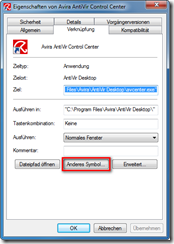
- Es öffnet sich dann dieses Fenster:

Jetzt geht ihr auf Durchsuchen und wählt dort diese Datei aus: C:\Windows\explorer.exe
Dort wählt ihr dann das Symbol aus welches ich auf dem Screenshot rot umrahmt habe, danach bestätigt ihr diesen Schritt mit dem OK Button. - Anschließend wechselt ihr in den Reiter “Allgemein”, dort geht ihr als Name “Show Desktop” ein. Danach bestätigt ihr mit das ganze mit dem Button “OK”.
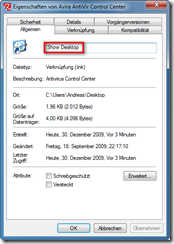
- Anschließend müsst ihr euer geändertes Symbol in die Taskleiste ziehen. Achtet hierbei darauf das bei dem verschieben in die Taskleiste de Hinweis Anheften an Taskleiste angezeigt wird.
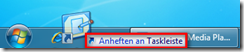
- Danach macht ihr einen Rechtsklick auf das neue Symbol welches sich in eurer Taskleiste befindet. Nun öffnet sich ein weiteres Fenster dort macht ihr wieder einen Rechtklick auf “Show Desktop” und in dem nächsten fenster klickt ihr auf Eigenschaften.
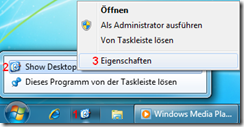
- In dem Fenster welches sich dann öffnet löscht ihr den Inhalt welcher in dem Textfeld “Ziel” und “Ausführen in Bereich” steht. Danach fügt ihr bei dem Ziel Bereich den Pfad zu der Datei ein welche ihr in dem Punkt 2 erstellt habt ein. Bei meinem Beispiel wäre es z.B. dieser Pfad:
”C:\Users\Benutzername\Show Desktop\Show Desktop.scf”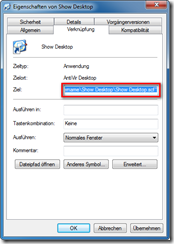
Jetzt haben wir es auch geschafft und einen Desktop anzeigen Button in der Taskleiste. Ich hoffe diese Anleitung hat euch geholfen. Wenn ihr noch irgendwelche Fragen habt schreibt es einfach in den Kommentaren.
Hey danke hab schon überall gesucht und hab es jetzt endlich 🙂